Ispezione dei dati di telemetria con Application Insights
Application Insights fa parte di Monitoraggio di Azure, una soluzione completa per la raccolta, l'analisi e l'azione sui dati di telemetria dagli ambienti cloud e locali. Con Application Insights è possibile monitorare le prestazioni dell'applicazione, rilevare i problemi e diagnosticare i problemi.
In questo esempio si apprenderà come esportare i dati di telemetria in Application Insights ed esaminare i dati nel portale di Application Insights.
Esportatore
Gli esportatori sono responsabili dell'invio di dati di telemetria a una destinazione. Altre informazioni sugli esportatori sono disponibili qui. In questo esempio viene usato l'utilità di esportazione di Monitoraggio di Azure per restituire i dati di telemetria in un'istanza di Application Insights.
Prerequisiti
- Distribuzione del completamento della chat OpenAI di Azure.
- Istanza di Application Insights. Seguire le istruzioni riportate qui per creare una risorsa se non ne è disponibile una. Copiare il stringa di connessione per usarlo in un secondo momento.
- La versione più recente di .Net SDK per il sistema operativo.
- Distribuzione del completamento della chat OpenAI di Azure.
- Istanza di Application Insights. Seguire le istruzioni riportate qui per creare una risorsa se non ne è disponibile una. Copiare il stringa di connessione per usarlo in un secondo momento.
- Python 3.10, 3.11 o 3.12 installato nel computer.
Nota
L'osservabilità del kernel semantico non è ancora disponibile per Java.
Attrezzaggio
Creare un nuovo progetto di applicazione console
In un terminale eseguire il comando seguente per creare una nuova applicazione console in C#:
dotnet new console -n TelemetryApplicationInsightsQuickstart
Passare alla directory del progetto appena creata al termine del comando.
Installare i pacchetti necessari
Kernel semantico
dotnet add package Microsoft.SemanticKernelUtilità di esportazione della console OpenTelemetry
dotnet add package Azure.Monitor.OpenTelemetry.Exporter
Creare una semplice applicazione con il kernel semantico
Dalla directory del progetto aprire il file con l'editor Program.cs preferito. Verrà creata una semplice applicazione che usa il kernel semantico per inviare una richiesta a un modello di completamento della chat. Sostituire il contenuto esistente con il codice seguente e immettere i valori obbligatori per deploymentName, endpointe apiKey:
using Azure.Monitor.OpenTelemetry.Exporter;
using Microsoft.Extensions.DependencyInjection;
using Microsoft.Extensions.Logging;
using Microsoft.SemanticKernel;
using OpenTelemetry;
using OpenTelemetry.Logs;
using OpenTelemetry.Metrics;
using OpenTelemetry.Resources;
using OpenTelemetry.Trace;
namespace TelemetryApplicationInsightsQuickstart
{
class Program
{
static async Task Main(string[] args)
{
// Telemetry setup code goes here
IKernelBuilder builder = Kernel.CreateBuilder();
// builder.Services.AddSingleton(loggerFactory);
builder.AddAzureOpenAIChatCompletion(
deploymentName: "your-deployment-name",
endpoint: "your-azure-openai-endpoint",
apiKey: "your-azure-openai-api-key"
);
Kernel kernel = builder.Build();
var answer = await kernel.InvokePromptAsync(
"Why is the sky blue in one sentence?"
);
Console.WriteLine(answer);
}
}
}
Aggiungere dati di telemetria
Se si esegue l'app console ora, è consigliabile vedere una frase che spiega perché il cielo è blu. Per osservare il kernel tramite telemetria, sostituire il // Telemetry setup code goes here commento con il codice seguente:
// Replace the connection string with your Application Insights connection string
var connectionString = "your-application-insights-connection-string";
var resourceBuilder = ResourceBuilder
.CreateDefault()
.AddService("TelemetryApplicationInsightsQuickstart");
// Enable model diagnostics with sensitive data.
AppContext.SetSwitch("Microsoft.SemanticKernel.Experimental.GenAI.EnableOTelDiagnosticsSensitive", true);
using var traceProvider = Sdk.CreateTracerProviderBuilder()
.SetResourceBuilder(resourceBuilder)
.AddSource("Microsoft.SemanticKernel*")
.AddAzureMonitorTraceExporter(options => options.ConnectionString = connectionString)
.Build();
using var meterProvider = Sdk.CreateMeterProviderBuilder()
.SetResourceBuilder(resourceBuilder)
.AddMeter("Microsoft.SemanticKernel*")
.AddAzureMonitorMetricExporter(options => options.ConnectionString = connectionString)
.Build();
using var loggerFactory = LoggerFactory.Create(builder =>
{
// Add OpenTelemetry as a logging provider
builder.AddOpenTelemetry(options =>
{
options.SetResourceBuilder(resourceBuilder);
options.AddAzureMonitorLogExporter(options => options.ConnectionString = connectionString);
// Format log messages. This is default to false.
options.IncludeFormattedMessage = true;
options.IncludeScopes = true;
});
builder.SetMinimumLevel(LogLevel.Information);
});
Rimuovere infine il commento dalla riga per aggiungere la factory // builder.Services.AddSingleton(loggerFactory); del logger al generatore.
Per altre informazioni sul codice di configurazione dei dati di telemetria, vedere questo articolo . L'unica differenza è che viene usato AddAzureMonitor[Trace|Metric|Log]Exporter per esportare i dati di telemetria in Application Insights.
Creare un nuovo ambiente virtuale Python
python -m venv telemetry-application-insights-quickstart
Attivare l'ambiente virtuale.
telemetry-application-insights-quickstart\Scripts\activate
Installare i pacchetti necessari
pip install semantic-kernel azure-monitor-opentelemetry-exporter
Creare uno script Python semplice con il kernel semantico
Creare un nuovo script Python e aprirlo con l'editor preferito.
New-Item -Path telemetry_application_insights_quickstart.py -ItemType file
Verrà creato un semplice script Python che usa il kernel semantico per inviare una richiesta a un modello di completamento della chat. Sostituire il contenuto esistente con il codice seguente e immettere i valori obbligatori per deployment_name, endpointe api_key:
import asyncio
import logging
from azure.monitor.opentelemetry.exporter import (
AzureMonitorLogExporter,
AzureMonitorMetricExporter,
AzureMonitorTraceExporter,
)
from opentelemetry._logs import set_logger_provider
from opentelemetry.metrics import set_meter_provider
from opentelemetry.sdk._logs import LoggerProvider, LoggingHandler
from opentelemetry.sdk._logs.export import BatchLogRecordProcessor
from opentelemetry.sdk.metrics import MeterProvider
from opentelemetry.sdk.metrics.export import PeriodicExportingMetricReader
from opentelemetry.sdk.metrics.view import DropAggregation, View
from opentelemetry.sdk.resources import Resource
from opentelemetry.sdk.trace import TracerProvider
from opentelemetry.sdk.trace.export import BatchSpanProcessor
from opentelemetry.semconv.resource import ResourceAttributes
from opentelemetry.trace import set_tracer_provider
from semantic_kernel import Kernel
from semantic_kernel.connectors.ai.open_ai import AzureChatCompletion
# Telemetry setup code goes here
async def main():
# Create a kernel and add a service
kernel = Kernel()
kernel.add_service(AzureChatCompletion(
api_key="your-azure-openai-api-key",
endpoint="your-azure-openai-endpoint",
deployment_name="your-deployment-name"
))
answer = await kernel.invoke_prompt("Why is the sky blue in one sentence?")
print(answer)
if __name__ == "__main__":
asyncio.run(main())
Aggiungere dati di telemetria
Variabili di ambiente
Per altre informazioni sulla configurazione delle variabili di ambiente necessarie per consentire al kernel di generare intervalli per i connettori di intelligenza artificiale, vedere questo articolo .
Codice
Se si esegue lo script ora, si dovrebbe aspettare di vedere una frase che spiega perché il cielo è blu. Per osservare il kernel tramite telemetria, sostituire il # Telemetry setup code goes here commento con il codice seguente:
# Replace the connection string with your Application Insights connection string
connection_string = "your-application-insights-connection-string"
# Create a resource to represent the service/sample
resource = Resource.create({ResourceAttributes.SERVICE_NAME: "telemetry-application-insights-quickstart"})
def set_up_logging():
exporter = AzureMonitorLogExporter(connection_string=connection_string)
# Create and set a global logger provider for the application.
logger_provider = LoggerProvider(resource=resource)
# Log processors are initialized with an exporter which is responsible
# for sending the telemetry data to a particular backend.
logger_provider.add_log_record_processor(BatchLogRecordProcessor(exporter))
# Sets the global default logger provider
set_logger_provider(logger_provider)
# Create a logging handler to write logging records, in OTLP format, to the exporter.
handler = LoggingHandler()
# Add filters to the handler to only process records from semantic_kernel.
handler.addFilter(logging.Filter("semantic_kernel"))
# Attach the handler to the root logger. `getLogger()` with no arguments returns the root logger.
# Events from all child loggers will be processed by this handler.
logger = logging.getLogger()
logger.addHandler(handler)
logger.setLevel(logging.INFO)
def set_up_tracing():
exporter = AzureMonitorTraceExporter(connection_string=connection_string)
# Initialize a trace provider for the application. This is a factory for creating tracers.
tracer_provider = TracerProvider(resource=resource)
# Span processors are initialized with an exporter which is responsible
# for sending the telemetry data to a particular backend.
tracer_provider.add_span_processor(BatchSpanProcessor(exporter))
# Sets the global default tracer provider
set_tracer_provider(tracer_provider)
def set_up_metrics():
exporter = AzureMonitorMetricExporter(connection_string=connection_string)
# Initialize a metric provider for the application. This is a factory for creating meters.
meter_provider = MeterProvider(
metric_readers=[PeriodicExportingMetricReader(exporter, export_interval_millis=5000)],
resource=resource,
views=[
# Dropping all instrument names except for those starting with "semantic_kernel"
View(instrument_name="*", aggregation=DropAggregation()),
View(instrument_name="semantic_kernel*"),
],
)
# Sets the global default meter provider
set_meter_provider(meter_provider)
# This must be done before any other telemetry calls
set_up_logging()
set_up_tracing()
set_up_metrics()
Per altre informazioni sul codice di configurazione dei dati di telemetria, vedere questo articolo . L'unica differenza è che viene usato AzureMonitor[Trace|Metric|Log]Exporter per esportare i dati di telemetria in Application Insights.
Nota
L'osservabilità del kernel semantico non è ancora disponibile per Java.
Run
Eseguire l'applicazione console con il comando seguente:
dotnet run
Eseguire lo script Python con il comando seguente:
python telemetry_application_insights_quickstart.py
Nota
L'osservabilità del kernel semantico non è ancora disponibile per Java.
Esaminare i dati di telemetria
Dopo aver eseguito l'applicazione, passare al portale di Application Insights per esaminare i dati di telemetria. La visualizzazione dei dati nel portale potrebbe richiedere alcuni minuti.
Ricerca transazioni
Passare alla scheda Ricerca transazioni per visualizzare le transazioni registrate.
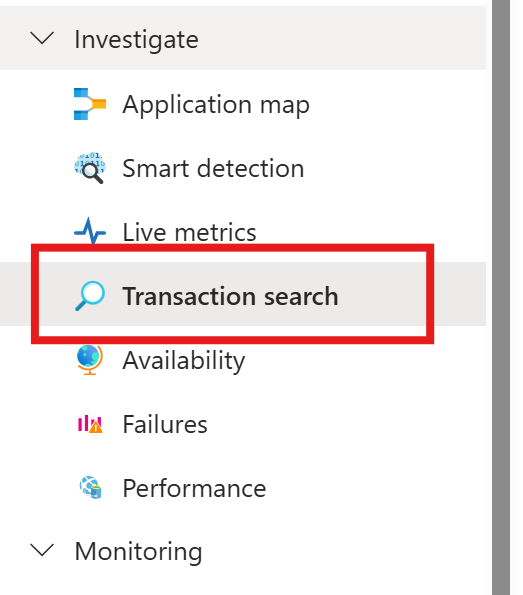
Premere l'aggiornamento per visualizzare le transazioni più recenti. Quando vengono visualizzati i risultati, fare clic su uno di essi per visualizzare altri dettagli.
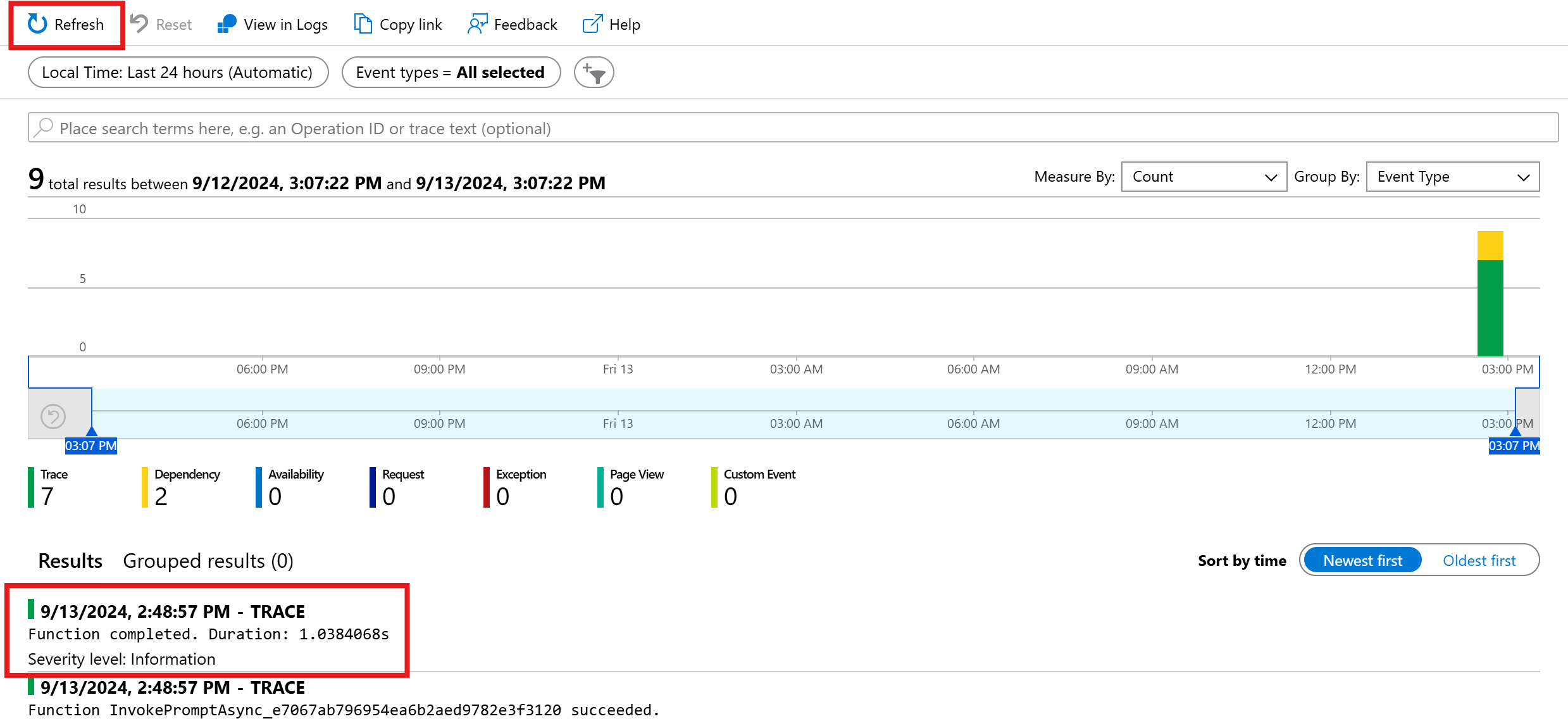
Passare dal pulsante Visualizza tutto e Visualizza sequenza temporale per visualizzare tutte le tracce e le dipendenze della transazione in visualizzazioni diverse.
Importante
Le tracce rappresentano le voci di log tradizionali e gli eventi di intervallo OpenTelemetry. Non sono uguali a tracce distribuite. Le dipendenze rappresentano le chiamate ai componenti interni ed esterni. Per altre informazioni sul modello di dati in Application Insights, vedere questo articolo .
Per questo particolare esempio, verranno visualizzate due dipendenze e più tracce. La prima dipendenza rappresenta una funzione kernel creata dal prompt. La seconda dipendenza rappresenta la chiamata al modello di completamento della chat OpenAI di Azure. Quando si espande la chat.completion {your-deployment-name} dipendenza, verranno visualizzati i dettagli della chiamata. Un set di gen_ai attributi viene associato alla dipendenza, che fornisce contesto aggiuntivo sulla chiamata.
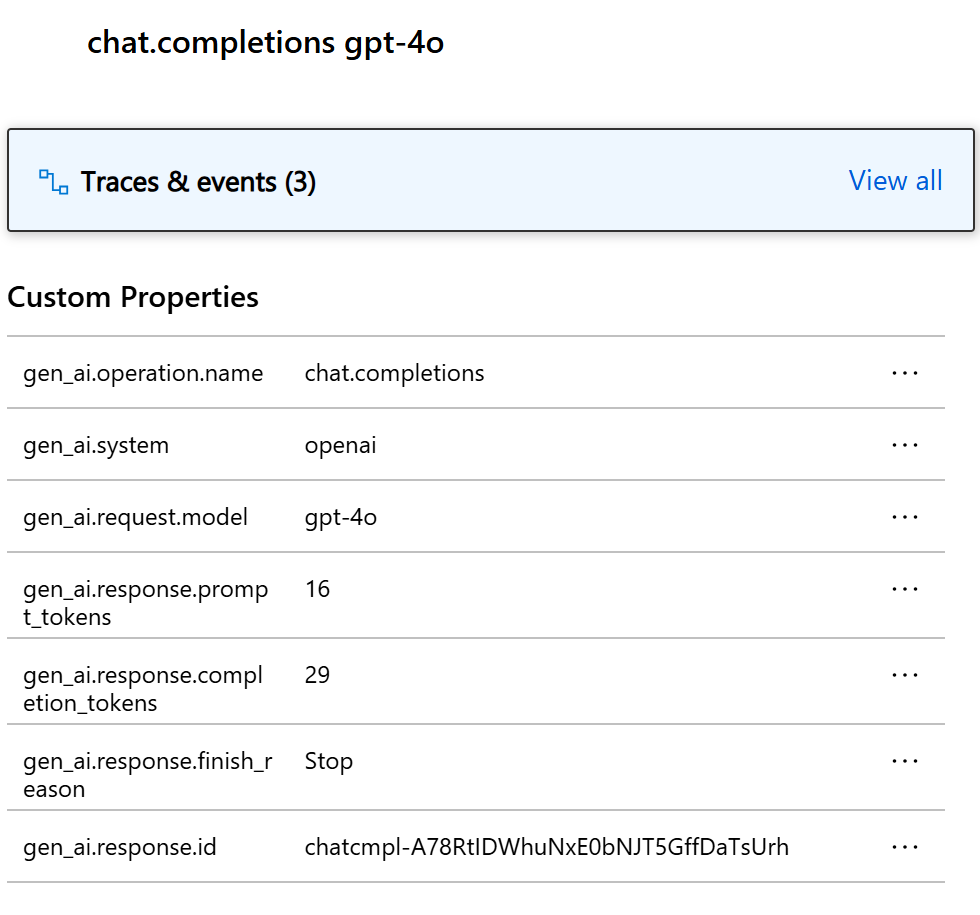
Se l'opzione è impostata Microsoft.SemanticKernel.Experimental.GenAI.EnableOTelDiagnosticsSensitive su true, verranno visualizzate anche due tracce che contengono i dati sensibili della richiesta e il risultato di completamento.

Fare clic su di essi e verrà visualizzato il prompt e il risultato di completamento nella sezione proprietà personalizzate.
Se la variabile di ambiente è impostata SEMANTICKERNEL_EXPERIMENTAL_GENAI_ENABLE_OTEL_DIAGNOSTICS_SENSITIVE su true, verranno visualizzate anche due tracce che contengono i dati sensibili della richiesta e il risultato di completamento.

Fare clic su di essi e verrà visualizzato il prompt e il risultato di completamento nella sezione proprietà personalizzate.
Log Analytics
La ricerca delle transazioni non è l'unico modo per esaminare i dati di telemetria. È anche possibile usare Log Analytics per eseguire query e analizzare i dati. Passare a Log in Monitoraggio per avviare.
Seguire questo documento per iniziare a esplorare l'interfaccia di Log Analytics.
Di seguito sono riportate alcune query di esempio che è possibile usare per questo esempio:
// Retrieves the total number of completion and prompt tokens used for the model if you run the application multiple times.
dependencies
| where name startswith "chat"
| project model = customDimensions["gen_ai.request.model"], completion_token = toint(customDimensions["gen_ai.response.completion_tokens"]), prompt_token = toint(customDimensions["gen_ai.response.prompt_tokens"])
| where model == "gpt-4o"
| project completion_token, prompt_token
| summarize total_completion_tokens = sum(completion_token), total_prompt_tokens = sum(prompt_token)
// Retrieves all the prompts and completions and their corresponding token usage.
dependencies
| where name startswith "chat"
| project timestamp, operation_Id, name, completion_token = customDimensions["gen_ai.response.completion_tokens"], prompt_token = customDimensions["gen_ai.response.prompt_tokens"]
| join traces on operation_Id
| where message startswith "gen_ai"
|project timestamp, messages = customDimensions, token=iff(customDimensions contains "gen_ai.prompt", prompt_token, completion_token)

Passaggi successivi
Dopo aver restituito correttamente i dati di telemetria in Application Insights, è possibile esplorare altre funzionalità del kernel semantico che consentono di monitorare e diagnosticare l'applicazione: